Как да създадете месечен/годишен календар в Excel?
След известно време трябва да създадете конкретен календар за месец или година в Excel, как можете бързо да го разрешите? Този урок представя триковете за бързо създаване на месечен или годишен календар в Excel.
Създайте месечен или годишен календар чрез шаблон на Excel
Създайте месечен календар от VBA
Създавайте лесно месечен или годишен календар чрез Perpetual Calendar ![]()
 Създайте месечен или годишен календар чрез шаблон на Excel
Създайте месечен или годишен календар чрез шаблон на Excel
В Excel можете да използвате шаблон на календар, за да създадете месечен или годишен календар.
1. В Excel 2010/2013 щракнете върху досие > НОВ, в Excel 2007 щракнете върху Бутон за офис > НОВ, след това в десния раздел на изскачащия прозорец въведете календар в търсачката. Вижте екранна снимка:
В Excel 2010/2013
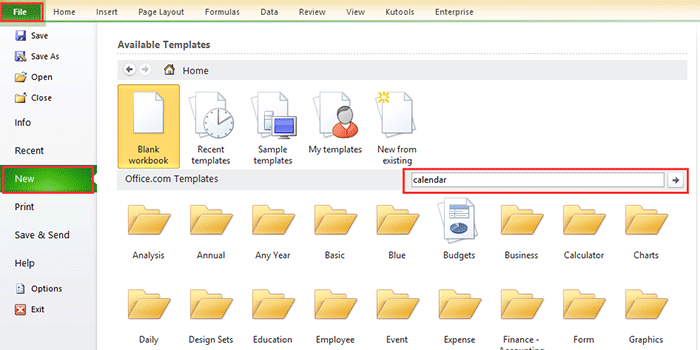
В Excel 2007

2. Натиснете Въведете, тогава в прозореца се показват няколко вида календари. Изберете един тип календар, от който се нуждаете, и щракнете Изтегляне (или създаване) в десния прозорец. Вижте екранна снимка:

Сега се създава календар в нова работна книга. Вижте екранна снимка:

 Създайте месечен календар от VBA
Създайте месечен календар от VBA
Понякога трябва да създадете едномесечен календар за определен месец, като например януари 2015 г. Може да е доста трудно да се намери такъв шаблон на календар с горния метод. Тук представям VBA код, който да ви помогне да създадете конкретен месечен календар.
1. Натиснете Alt + F11 бутони за отваряне Microsoft Visual Basic за приложения прозорец, кликнете Поставете > Модули, след това копирайте и поставете под VBA кода в прозореца.
VBA: Създаване на месечен календар.
Sub CalendarMaker()
' Unprotect sheet if had previous calendar to prevent error.
ActiveSheet.Protect DrawingObjects:=False, Contents:=False, _
Scenarios:=False
' Prevent screen flashing while drawing calendar.
Application.ScreenUpdating = False
' Set up error trapping.
On Error GoTo MyErrorTrap
' Clear area a1:g14 including any previous calendar.
Range("a1:g14").Clear
' Use InputBox to get desired month and year and set variable
' MyInput.
MyInput = InputBox("Type in Month and year for Calendar ")
' Allow user to end macro with Cancel in InputBox.
If MyInput = "" Then Exit Sub
' Get the date value of the beginning of inputted month.
StartDay = DateValue(MyInput)
' Check if valid date but not the first of the month
' -- if so, reset StartDay to first day of month.
If Day(StartDay) <> 1 Then
StartDay = DateValue(Month(StartDay) & "/1/" & _
Year(StartDay))
End If
' Prepare cell for Month and Year as fully spelled out.
Range("a1").NumberFormat = "mmmm yyyy"
' Center the Month and Year label across a1:g1 with appropriate
' size, height and bolding.
With Range("a1:g1")
.HorizontalAlignment = xlCenterAcrossSelection
.VerticalAlignment = xlCenter
.Font.Size = 18
.Font.Bold = True
.RowHeight = 35
End With
' Prepare a2:g2 for day of week labels with centering, size,
' height and bolding.
With Range("a2:g2")
.ColumnWidth = 11
.VerticalAlignment = xlCenter
.HorizontalAlignment = xlCenter
.VerticalAlignment = xlCenter
.Orientation = xlHorizontal
.Font.Size = 12
.Font.Bold = True
.RowHeight = 20
End With
' Put days of week in a2:g2.
Range("a2") = "Sunday"
Range("b2") = "Monday"
Range("c2") = "Tuesday"
Range("d2") = "Wednesday"
Range("e2") = "Thursday"
Range("f2") = "Friday"
Range("g2") = "Saturday"
' Prepare a3:g7 for dates with left/top alignment, size, height
' and bolding.
With Range("a3:g8")
.HorizontalAlignment = xlRight
.VerticalAlignment = xlTop
.Font.Size = 18
.Font.Bold = True
.RowHeight = 21
End With
' Put inputted month and year fully spelling out into "a1".
Range("a1").Value = Application.Text(MyInput, "mmmm yyyy")
' Set variable and get which day of the week the month starts.
DayofWeek = WeekDay(StartDay)
' Set variables to identify the year and month as separate
' variables.
CurYear = Year(StartDay)
CurMonth = Month(StartDay)
' Set variable and calculate the first day of the next month.
FinalDay = DateSerial(CurYear, CurMonth + 1, 1)
' Place a "1" in cell position of the first day of the chosen
' month based on DayofWeek.
Select Case DayofWeek
Case 1
Range("a3").Value = 1
Case 2
Range("b3").Value = 1
Case 3
Range("c3").Value = 1
Case 4
Range("d3").Value = 1
Case 5
Range("e3").Value = 1
Case 6
Range("f3").Value = 1
Case 7
Range("g3").Value = 1
End Select
' Loop through range a3:g8 incrementing each cell after the "1"
' cell.
For Each cell In Range("a3:g8")
RowCell = cell.Row
ColCell = cell.Column
' Do if "1" is in first column.
If cell.Column = 1 And cell.Row = 3 Then
' Do if current cell is not in 1st column.
ElseIf cell.Column <> 1 Then
If cell.Offset(0, -1).Value >= 1 Then
cell.Value = cell.Offset(0, -1).Value + 1
' Stop when the last day of the month has been
' entered.
If cell.Value > (FinalDay - StartDay) Then
cell.Value = ""
' Exit loop when calendar has correct number of
' days shown.
Exit For
End If
End If
' Do only if current cell is not in Row 3 and is in Column 1.
ElseIf cell.Row > 3 And cell.Column = 1 Then
cell.Value = cell.Offset(-1, 6).Value + 1
' Stop when the last day of the month has been entered.
If cell.Value > (FinalDay - StartDay) Then
cell.Value = ""
' Exit loop when calendar has correct number of days
' shown.
Exit For
End If
End If
Next
' Create Entry cells, format them centered, wrap text, and border
' around days.
For x = 0 To 5
Range("A4").Offset(x * 2, 0).EntireRow.Insert
With Range("A4:G4").Offset(x * 2, 0)
.RowHeight = 65
.HorizontalAlignment = xlCenter
.VerticalAlignment = xlTop
.WrapText = True
.Font.Size = 10
.Font.Bold = False
' Unlock these cells to be able to enter text later after
' sheet is protected.
.Locked = False
End With
' Put border around the block of dates.
With Range("A3").Offset(x * 2, 0).Resize(2, _
7).Borders(xlLeft)
.Weight = xlThick
.ColorIndex = xlAutomatic
End With
With Range("A3").Offset(x * 2, 0).Resize(2, _
7).Borders(xlRight)
.Weight = xlThick
.ColorIndex = xlAutomatic
End With
Range("A3").Offset(x * 2, 0).Resize(2, 7).BorderAround _
Weight:=xlThick, ColorIndex:=xlAutomatic
Next
If Range("A13").Value = "" Then Range("A13").Offset(0, 0) _
.Resize(2, 8).EntireRow.Delete
' Turn off gridlines.
ActiveWindow.DisplayGridlines = False
' Protect sheet to prevent overwriting the dates.
ActiveSheet.Protect DrawingObjects:=True, Contents:=True, _
Scenarios:=True
' Resize window to show all of calendar (may have to be adjusted
' for video configuration).
ActiveWindow.WindowState = xlMaximized
ActiveWindow.ScrollRow = 1
' Allow screen to redraw with calendar showing.
Application.ScreenUpdating = True
' Prevent going to error trap unless error found by exiting Sub
' here.
Exit Sub
' Error causes msgbox to indicate the problem, provides new input box,
' and resumes at the line that caused the error.
MyErrorTrap:
MsgBox "You may not have entered your Month and Year correctly." _
& Chr(13) & "Spell the Month correctly" _
& " (or use 3 letter abbreviation)" _
& Chr(13) & "and 4 digits for the Year"
MyInput = InputBox("Type in Month and year for Calendar")
If MyInput = "" Then Exit Sub
Resume
End SubVBA идва от тази мрежа https://support.microsoft.com/en-us/kb/150774
2. Натиснете F5 или бягане и се появява диалогов прозорец, за да ви напомни да въведете конкретния месец, от който се нуждаете, за да създадете календар, вижте екранна снимка:

3. кликване OK. Сега в активния лист е създаден календар за януари 2015 г.

Но в горните методи има някои ограничения, например, ако искате да създадете календар от януари до май наведнъж, трябва да създадете календара пет пъти с горните два метода. Сега представям удобна помощна програма за бързо и лесно решаване на проблема
 Създавайте лесно месечен или годишен календар чрез Perpetual Calendar
Създавайте лесно месечен или годишен календар чрез Perpetual Calendar
Вечен календар е една от мощните помощни програми в Kutools за Excelи може да ви помогне бързо да създадете месечен или годишен календар в Excel наведнъж.
| Kutools за Excel, с повече от 300 удобни функции, прави работата ви по-лесна. | ||
1. кликване Enterprise > Работен лист > Вечен календар. виж екранна снимка:

2. В изскачащия диалогов прозорец посочете продължителността на месеца, за който искате да създадете календара, и щракнете Създаване на. Вижте екранна снимка:

След това се създава нова работна книга с пет календарни работни листа. Вижте екранна снимка:
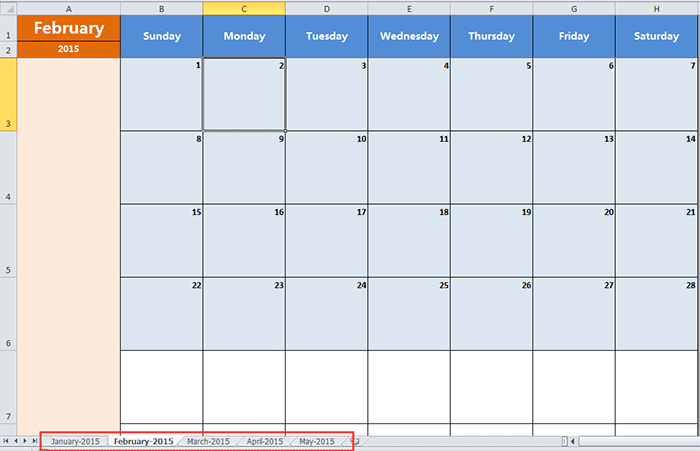
Съвет:
Ако просто искате да създадете конкретен месечен календар, просто трябва да изберете един и същи месец в текстовите полета От и До в диалоговия прозорец.
Щракнете тук, за да научите повече за Вечния календар
Най-добрите инструменти за продуктивност в офиса
Усъвършенствайте уменията си за Excel с Kutools за Excel и изпитайте ефективност, както никога досега. Kutools за Excel предлага над 300 разширени функции за повишаване на производителността и спестяване на време. Щракнете тук, за да получите функцията, от която се нуждаете най-много...

Раздел Office Внася интерфейс с раздели в Office и прави работата ви много по-лесна
- Разрешете редактиране и четене с раздели в Word, Excel, PowerPoint, Publisher, Access, Visio и Project.
- Отваряйте и създавайте множество документи в нови раздели на един и същ прозорец, а не в нови прозорци.
- Увеличава вашата производителност с 50% и намалява стотици кликвания на мишката за вас всеки ден!

